Trong thế giới kỹ thuật số ngày nay, nơi dữ liệu cá nhân thường xuyên bị đe dọa, Proton nổi lên như một lá chắn kiên cố cho quyền riêng tư và bảo mật. Dịch vụ này cung cấp mã hóa đầu cuối (end-to-end encryption) cho tất cả sản phẩm của mình, đi kèm với kiến trúc zero-knowledge, đảm bảo mọi dữ liệu và hoạt động của bạn đều được giữ kín tuyệt đối. Proton tự hào khẳng định rằng ngay cả nhân viên của họ cũng không thể xem dữ liệu của bạn. Tuy nhiên, đừng lầm tưởng rằng chỉ sử dụng Proton Mail là bạn đã đạt được mức bảo mật tối đa trong mọi tình huống. Ứng dụng Mail này vẫn cần tương tác với các dịch vụ kém an toàn và riêng tư hơn như Gmail, Outlook, hoặc các hệ thống email truyền thống khác mà đối tác hay bác sĩ của bạn đang sử dụng.
Khi email của bạn đến máy chủ của Google (ví dụ), nó có thể bị quét để phục vụ quảng cáo, huấn luyện mô hình AI, và thậm chí là những mục đích đáng lo ngại hơn. Đây là lý do tại sao, khi gửi các tài liệu tài chính quan trọng hoặc bất kỳ thông tin nhạy cảm nào, bạn nên sử dụng tính năng bảo vệ email bằng mật khẩu của Proton Mail. Tính năng này bổ sung một lớp bảo mật mạnh mẽ, giúp giữ an toàn cho những tin nhắn và dữ liệu tối mật của bạn, đặc biệt khi chúng phải đi qua các hệ thống không thuộc Proton.
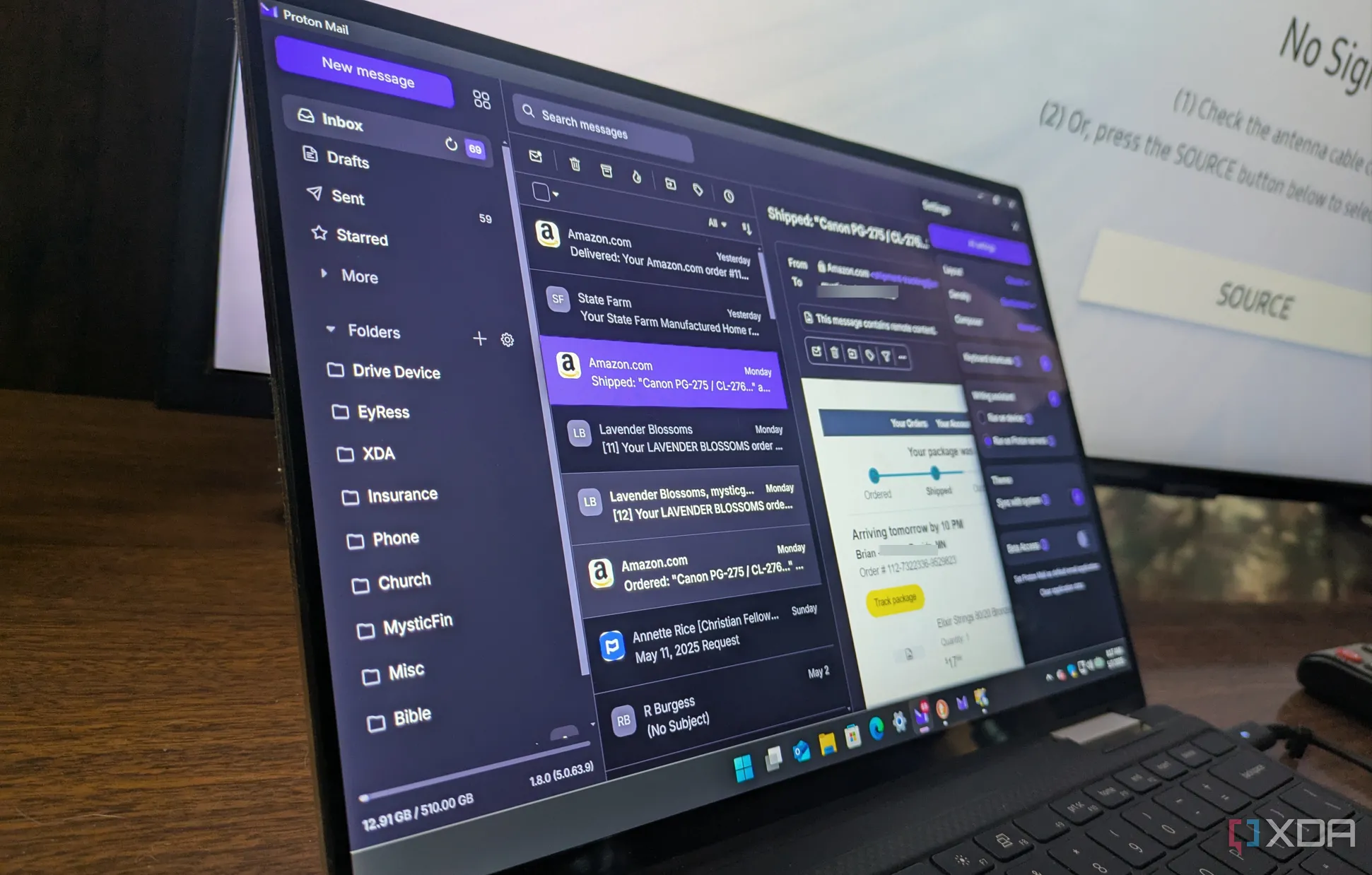 Giao diện ứng dụng Proton Mail trên laptop chạy Windows 11, minh họa khả năng mã hóa email
Giao diện ứng dụng Proton Mail trên laptop chạy Windows 11, minh họa khả năng mã hóa email
5. Bảo Mật Nâng Cao: Mã Hóa Đầu Cuối Thực Sự
Email của bạn được bảo vệ trong quá trình truyền tải
Proton Mail dựa vào mã hóa TLS (Transport Layer Security) để bảo vệ email của bạn khi chúng đang di chuyển. Hầu hết các dịch vụ email đều hỗ trợ TLS, đó là lý do tại sao Proton có thể tương tác với chúng. Tuy nhiên, một khi tin nhắn email đến máy chủ của các dịch vụ như Google, nó có nguy cơ bị quét để định hướng quảng cáo, huấn luyện mô hình AI và nhiều rủi ro khác. Các dịch vụ email miễn phí thường “miễn phí” vì có lý do, và chúng không thể cung cấp mức độ bảo mật cao như Proton Mail.
Để đạt được mức mã hóa an toàn nhất mà dịch vụ này cung cấp, bạn cần bảo vệ tin nhắn bằng mật khẩu khi gửi đến các dịch vụ bên ngoài hệ sinh thái Proton, đặc biệt là các tài khoản miễn phí như Gmail hay Yahoo. Điều quan trọng là một email được bảo vệ bằng mật khẩu hoặc tệp từ Proton Drive sẽ không bao giờ rời khỏi máy chủ của Proton. Hơn nữa, ngay cả khi một email bị xâm phạm, nó vẫn được bảo vệ bởi mật khẩu và có thể thiết lập ngày hết hạn, tăng cường lớp bảo vệ cho dữ liệu quan trọng nhất của bạn.
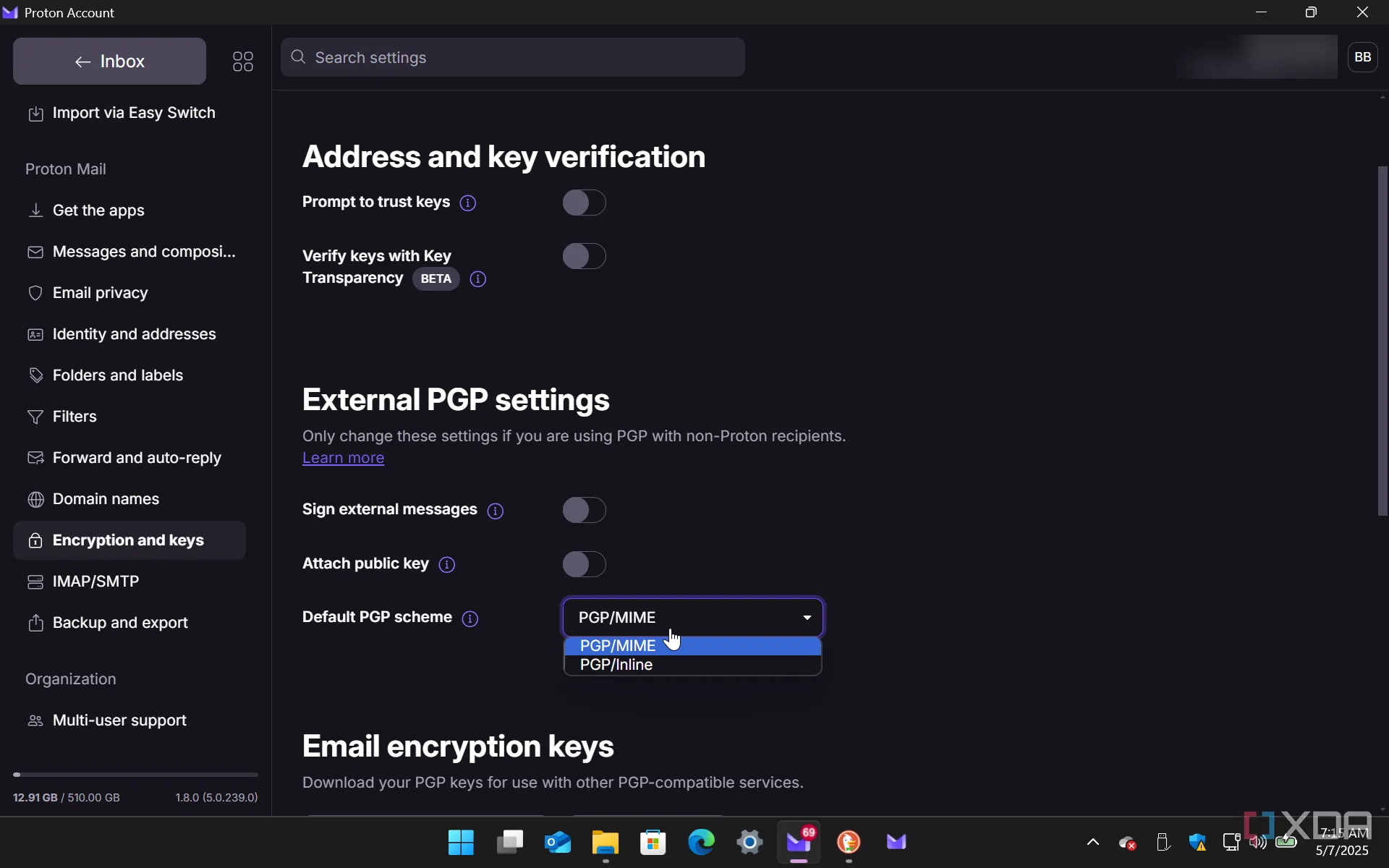 Cài đặt mã hóa và bảo mật nâng cao trong ứng dụng Proton Mail trên Windows 11, hiển thị các tùy chọn khóa và chứng chỉ
Cài đặt mã hóa và bảo mật nâng cao trong ứng dụng Proton Mail trên Windows 11, hiển thị các tùy chọn khóa và chứng chỉ
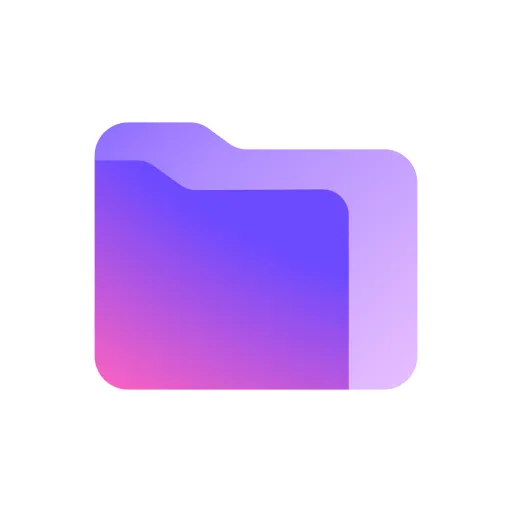 Biểu tượng Proton Drive, gợi ý giải pháp lưu trữ đám mây bảo mật thay thế OneDrive
Biểu tượng Proton Drive, gợi ý giải pháp lưu trữ đám mây bảo mật thay thế OneDrive
4. Không Yêu Cầu Mật Khẩu Cho Người Dùng Proton Mail Nội Bộ
Tự động mã hóa đầu cuối khi giao tiếp giữa các tài khoản Proton
Nếu bạn gửi một email từ tài khoản Proton của mình hoặc chia sẻ một tệp từ Proton Drive cho một người dùng Proton Mail khác, bạn không cần phải làm bất cứ điều gì thêm. Mã hóa đầu cuối thực sự sẽ diễn ra tự động, giúp việc bảo mật và quyền riêng tư email trở nên dễ dàng hơn.
Tất nhiên, không có gì ngăn cản bạn sử dụng tính năng bảo vệ bằng mật khẩu ngay cả khi gửi đến người dùng Proton khác, và đôi khi có những lý do chính đáng để làm như vậy. Ví dụ, bạn có thể lo lắng về việc người dùng đó sử dụng thiết bị dùng chung hoặc làm việc trong môi trường bận rộn, nơi họ không khóa máy tính khi không có người giám sát. Rốt cuộc, bảo vệ bằng mật khẩu là một lớp bảo mật quan trọng vượt xa mã hóa thông thường. Cũng cần lưu ý rằng trước khi gửi email được bảo vệ, bạn có thể kích hoạt Proton VPN để thêm các lớp bảo vệ trong quá trình truyền tải, đảm bảo an toàn tối đa cho dữ liệu của mình.
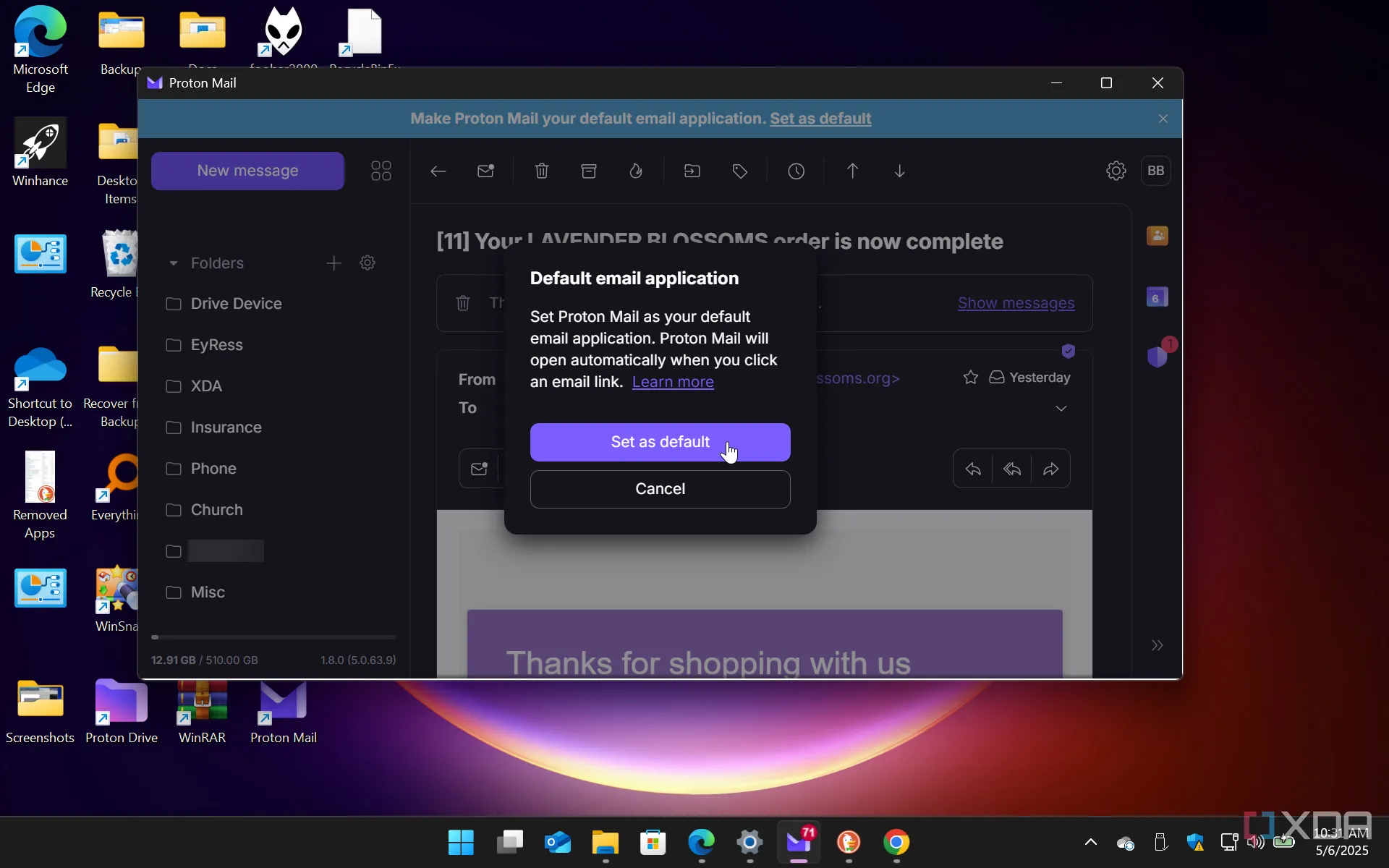 Giao diện xác minh để đặt Proton Mail làm ứng dụng email mặc định trên Windows, thể hiện sự dễ dàng tích hợp dịch vụ bảo mật
Giao diện xác minh để đặt Proton Mail làm ứng dụng email mặc định trên Windows, thể hiện sự dễ dàng tích hợp dịch vụ bảo mật
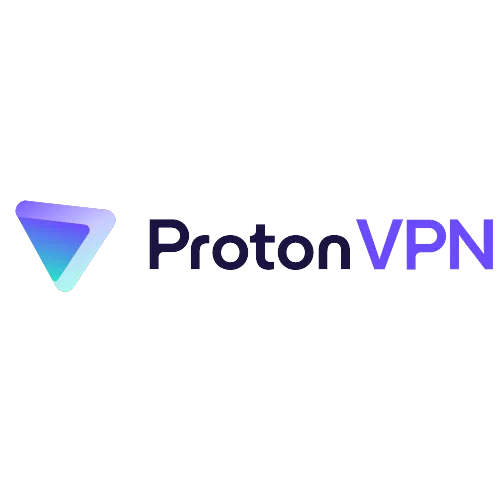 Logo Proton VPN với hình tam giác màu xanh tím đặc trưng, biểu tượng của dịch vụ mạng riêng ảo bảo vệ quyền riêng tư
Logo Proton VPN với hình tam giác màu xanh tím đặc trưng, biểu tượng của dịch vụ mạng riêng ảo bảo vệ quyền riêng tư
3. Ngăn Chặn Truy Cập Trái Phép
Bảo vệ tin nhắn khỏi các bên trung gian trong hệ thống email bị xâm nhập
Nếu hệ thống email của người nhận bị xâm phạm và một kẻ xấu chặn được tin nhắn của bạn, nội dung (bao gồm cả tệp đính kèm) vẫn sẽ được mã hóa. Nếu chúng cố gắng mở, nội dung sẽ chỉ là những ký tự vô nghĩa, không thể đọc được. Điều này đảm bảo rằng dữ liệu bảo mật nhất của bạn vẫn được giữ kín và an toàn tuyệt đối.
Vì vậy, ngay cả khi người nhận không nhận được tin nhắn của bạn, lớp bảo mật bổ sung này vẫn bảo vệ dữ liệu nhạy cảm của bạn. Ngoài ra, việc đặt ngày hết hạn cho email còn giúp bảo vệ nó hơn nữa, vì tin nhắn sẽ tự động bị hủy sau thời gian quy định. Thông thường, một email quan trọng cần bảo mật bổ sung sẽ được đọc kịp thời, vì vậy tính năng này sẽ hoạt động hiệu quả nếu bạn đặt thời gian hết hạn hợp lý.
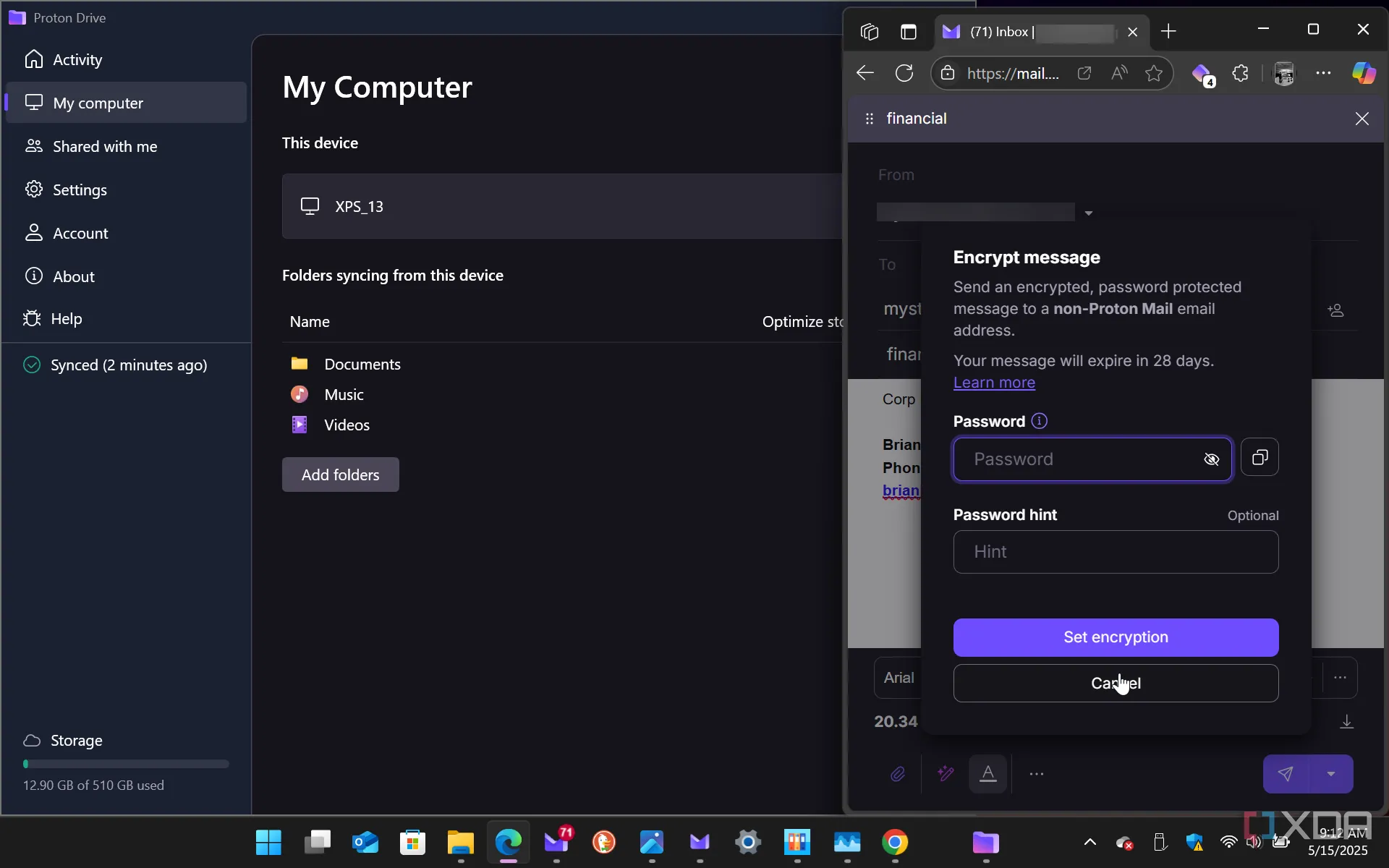 Tùy chọn mã hóa tin nhắn trong Proton Mail và Proton Drive, minh họa cách bảo vệ dữ liệu nhạy cảm
Tùy chọn mã hóa tin nhắn trong Proton Mail và Proton Drive, minh họa cách bảo vệ dữ liệu nhạy cảm
 Màn hình đăng nhập ứng dụng Microsoft Outlook trên laptop, làm nổi bật sự cần thiết của mã hóa email khi giao tiếp với các dịch vụ khác
Màn hình đăng nhập ứng dụng Microsoft Outlook trên laptop, làm nổi bật sự cần thiết của mã hóa email khi giao tiếp với các dịch vụ khác
2. Kiểm Soát Tin Nhắn
Tự động hủy tin nhắn bằng tính năng đặt ngày hết hạn
Một lợi ích khác của việc tạo tin nhắn được bảo vệ bằng mật khẩu là khả năng đặt ngày hết hạn. Tin nhắn sẽ tự động hủy nếu người nhận không đọc nó trong thời gian giới hạn đã đặt. Tính năng này là một lớp bảo mật bổ sung, bảo vệ dữ liệu tin nhắn của bạn bằng cách giảm thiểu hơn nữa nguy cơ truy cập trái phép nếu mật khẩu bị lộ.
Chỉ người nhận dự kiến mới có thể đọc tin nhắn và truy cập tệp đính kèm, và việc thêm mật khẩu hoặc khóa PGP (Pretty Good Privacy) cho phép bạn đảm bảo rằng tin nhắn chỉ được đọc bởi đúng người. Đây là một công cụ mạnh mẽ để duy trì quyền kiểm soát đối với thông tin đã gửi của bạn, ngay cả sau khi nó đã rời hộp thư đi.
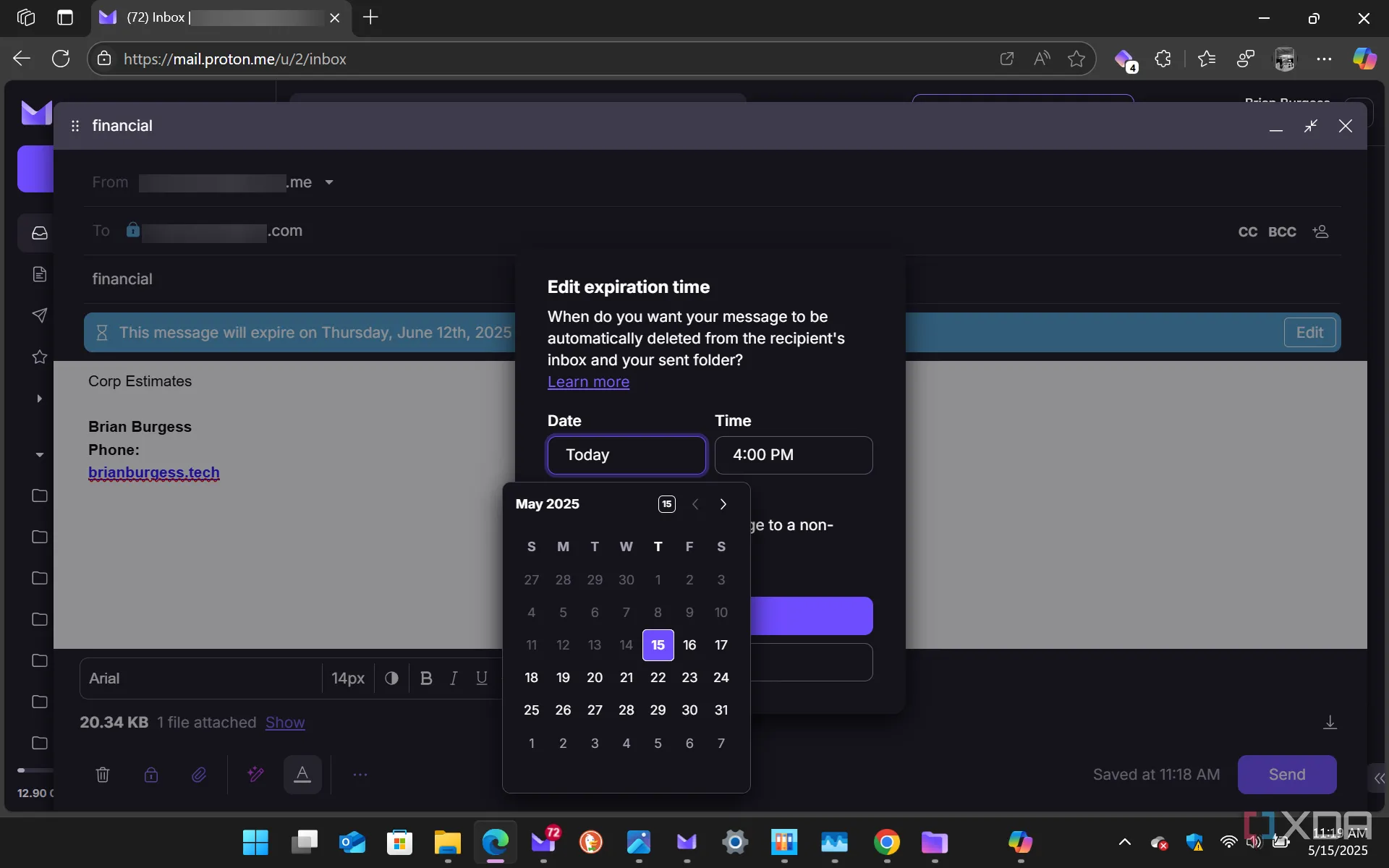 Giao diện soạn tin nhắn mới trong Proton Mail với tùy chọn kiểm soát tự hủy, cho phép người dùng đặt thời gian hết hạn cho email
Giao diện soạn tin nhắn mới trong Proton Mail với tùy chọn kiểm soát tự hủy, cho phép người dùng đặt thời gian hết hạn cho email
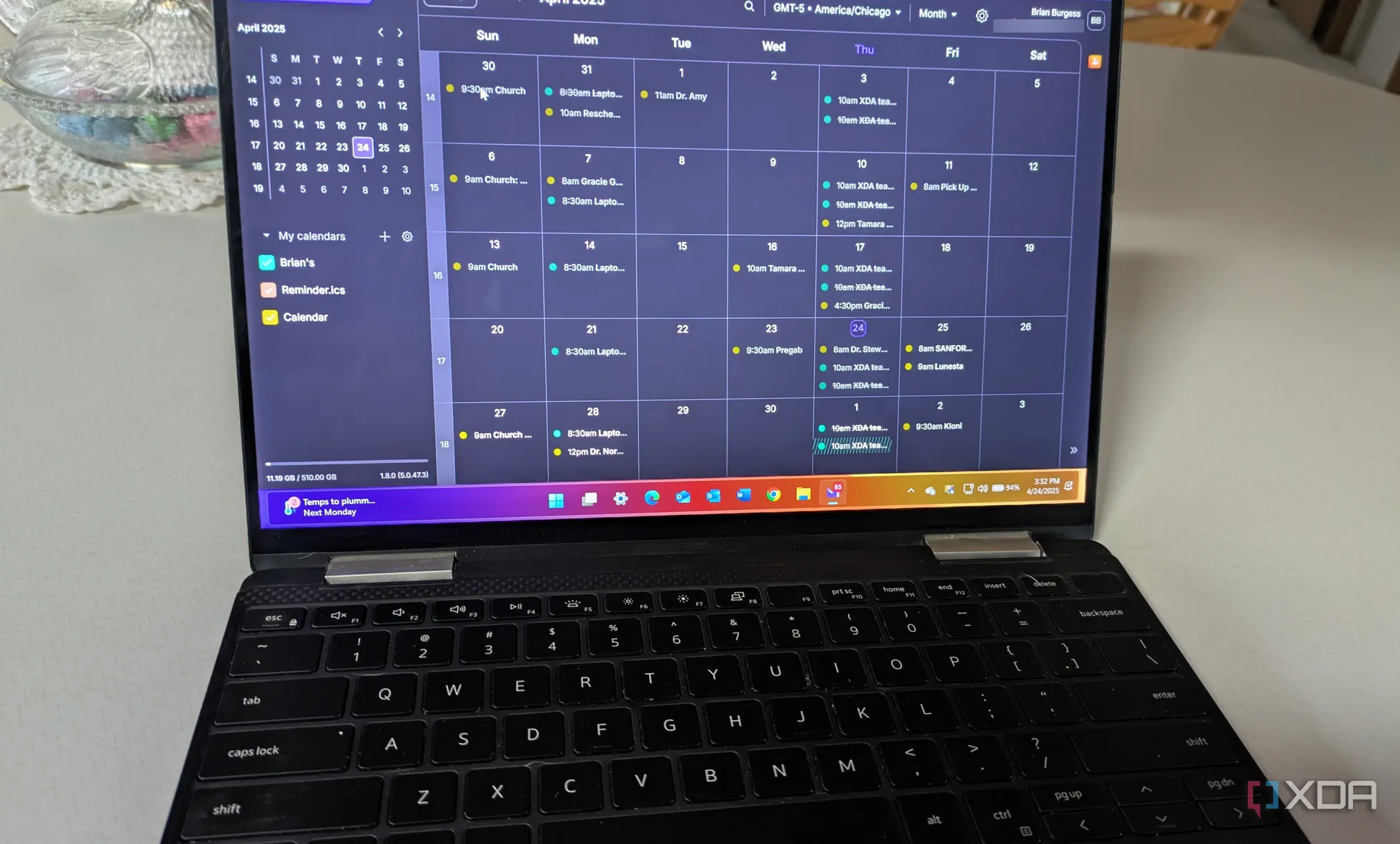 Ứng dụng Proton Calendar đang chạy trên laptop Windows 11, minh họa hệ sinh thái bảo mật toàn diện của Proton
Ứng dụng Proton Calendar đang chạy trên laptop Windows 11, minh họa hệ sinh thái bảo mật toàn diện của Proton
1. Đơn Giản Dễ Sử Dụng
Thêm lớp bảo mật mã hóa bổ sung vào Proton Mail thật dễ dàng
Nếu bạn có một email nhạy cảm cần gửi đến tài khoản không thuộc Proton, việc bảo vệ nó bằng mật khẩu để có thêm một lớp bảo mật là cực kỳ đơn giản. Bạn chỉ cần soạn thư như bình thường và đính kèm bất kỳ tệp nào nếu cần. Sau đó, nhấp vào biểu tượng khóa ở thanh công cụ phía dưới bên trái. Tại đây, bạn chọn mật khẩu, gợi ý mật khẩu, ngày hết hạn và xác nhận liệu email có gửi đến người dùng không phải Proton hay không. Khi mọi thứ đã hoàn tất, nhấn nút Set và sau đó nhấp Send.
Khi người nhận nhận được tin nhắn, họ sẽ được chuyển hướng đến một trang web của Proton, nơi họ có thể nhập mật khẩu mà bạn đã sử dụng để bảo mật email. Điều này đảm bảo rằng email và tệp đính kèm không bao giờ rời khỏi máy chủ của Proton, giữ an toàn tuyệt đối. Người nhận cũng có thể gửi lại cho bạn một phản hồi an toàn, xác nhận rằng họ đã nhận được tin nhắn. Cần lưu ý rằng một email được bảo vệ bằng mật khẩu trên Proton sẽ tự động hết hạn sau 28 ngày. Tuy nhiên, bạn có thể tùy chỉnh thời gian hết hạn này. Đối với các tin nhắn khẩn cấp, tôi thường đặt thời gian là 72 giờ, trừ khi có lý do cần thiết phải kéo dài hơn.
 Proton VPN đang hoạt động trên laptop Windows, cung cấp thêm lớp bảo mật cho kết nối internet và email
Proton VPN đang hoạt động trên laptop Windows, cung cấp thêm lớp bảo mật cho kết nối internet và email
Kiểm soát bảo mật với các tính năng tăng cường của Proton Mail
Có nhiều lý do để bảo vệ email bằng mật khẩu trong Proton Mail. Tin nhắn của bạn không chỉ được bảo vệ bằng mã hóa đầu cuối phù hợp, mà bạn còn có thể thêm các tính năng và lớp bảo mật bổ sung để đảm bảo an toàn tuyệt đối, chẳng hạn như sử dụng khóa PGP của riêng bạn. Cá nhân tôi, dù không gửi thông tin mật, nhưng tôi hoàn toàn tự tin với lớp bảo mật bổ sung của tính năng bảo vệ bằng mật khẩu này.
Ban đầu, khi tôi bắt đầu sử dụng Proton Mail, nhiều tin nhắn của tôi thường kết thúc trong thư mục Spam của người nhận. Điều này là do nhiều dịch vụ email miễn phí không tương thích tốt với Proton. Tuy nhiên, sau khi giải thích và hướng dẫn, những liên hệ quan trọng của tôi đã hiểu và dần chuyển sang sử dụng hệ sinh thái Proton, nơi bảo mật và quyền riêng tư luôn được ưu tiên hàng đầu. Hãy cùng caphecongnghe.com khám phá thêm những cách thức để bảo vệ dữ liệu số của bạn!